이번 포스팅에서는 지난번에 이어서 다음 과정인 해외로 판매하는 방법에 대한 내용을 다루도록 하겠습니다. 쇼피에서 해외로 판매하기 전에 반드시 필요한 페이오니아 계정 생성하는 방법과 쇼피에 연동하는 방법, 연동 시 메인, 서브 계정 설정 방법을 알려드릴 테니 천천히 따라와 주시면 누구나 하실 수 있을 거라고 생각합니다.

페이오니아?
페이오니아는 대금 지급, 인출, 계좌 수수료 등등 여러 개의 거래를 편리하게 확인 및 관리할 수 있는 서비스로, 각 국가의 판매대금을 간편하게 받을 수 있는 대금 수취 서비스입니다. 페이팔과 유사한 서비스라고 생각하시면 되겠습니다.
페이오니아는 쇼피뿐만 아니라 아마존, 라자다 등의 여러 글로벌 이커머스에서도 사용되고 있는 서비스이며, 해외 수취 계좌를 통해서 더욱 많은 통화로 직접 대금 수령이 가능합니다. 한국의 셀러라면 오직 페이오니아를 통해서 쇼피에서 발생하는 판매대금을 정산받으실 수 있기 때문에, 쇼피에서 판매를 하기 전에 먼저 연동을 해놓으시는 것이 좋습니다.
페이오니아에 연동을 하기 위해서는 쇼피에 입점한 후 1~2 영업일 이내에 이메일을 통해 안내를 받으실 수 있습니다.
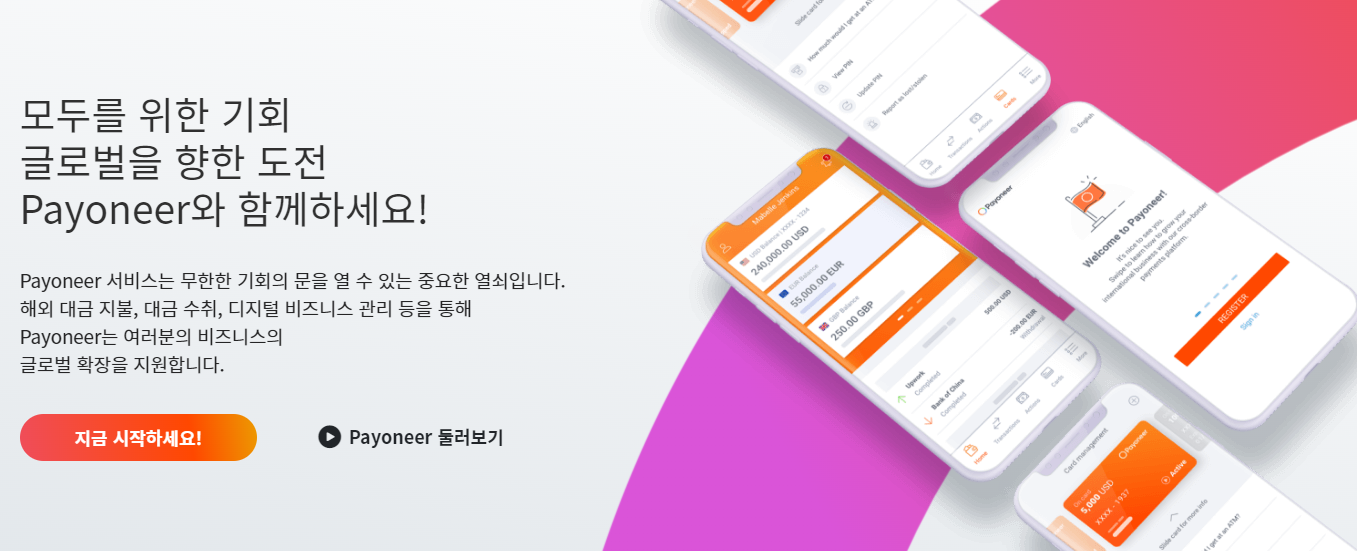
쇼피코리아 판매를 위한 과정
쇼피코리아 메인 계정 신청
쇼피코리아는 메인 계정을 이용해서 여러 개의 샵을 관리할 수 있고 메인 계정을 통해 서브계정 생성이나 직원, 외부 에이전시에 샵 접근 권한을 여러 개의 단계로 부여할 수 있기 때문에 높은 보안과 효율적으로 샵 운영이 가능하게 됩니다.
만약 메인 계정이 신청되지 않아 사용할 수 없는 경우에는 서브계정 관리 기능을 이용할 수 없으며, 다중 마켓/샵을 관리할 수 있는 통합관리 시스템을 이용할 수 없습니다. 쇼피에서 신규 샵을 오픈하거나 페이오니아에 신규 연동을 하는 경우에도 메인 계정을 통해 핀코드를 직접 설정해야 하기 때문에 쇼피 메인 계정은 필수로 사용하셔야 합니다.
[쇼피 코리아] 메인 계정 신청서에서 꼼꼼하게 작성하신 후 제출해주시면 평균적으로 2~3 영업일 이후에 액티베이션 메일을 받으실 수 있습니다. 만약 2021년 9월 16일 이후에 입점한 셀러라면 자동으로 신청되어서 별도로 신청하실 필요가 없습니다. 액티베이션 메일 수신을 기준으로 72시간 이내에 메일에 기재된 안내 절차를 통해 메인 계정 등록을 완료해주시면 되겠습니다.
'Activate Account'를 클릭하여 메인 계정 등록을 위한 정보들을 꼼꼼하게 작성해주시면 됩니다. 메인 계정의 아이디는 추후에 변경하기가 어렵기 때문에 신중하게 설정해주시기 바랍니다.
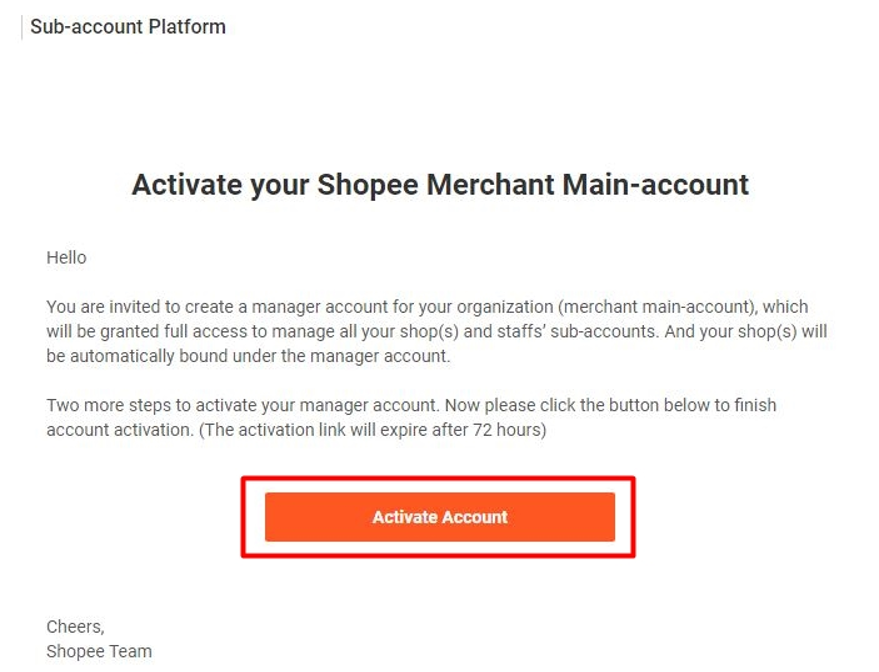
서브 계정
메인 계정 등록을 마쳤다면 이번엔 서브 계정 관리 플랫폼 사이트로 가셔서 로그인을 해줍니다. 메인 계정으로 로그인을 할 때에는 계정 아이디에 ':mail'을 포함하여 입력해 주셔야 합니다. 예시) shop:main
My Account에서 Payment Password - Set Now를 클릭하여 핀코드 설정을 완료해주면 됩니다.
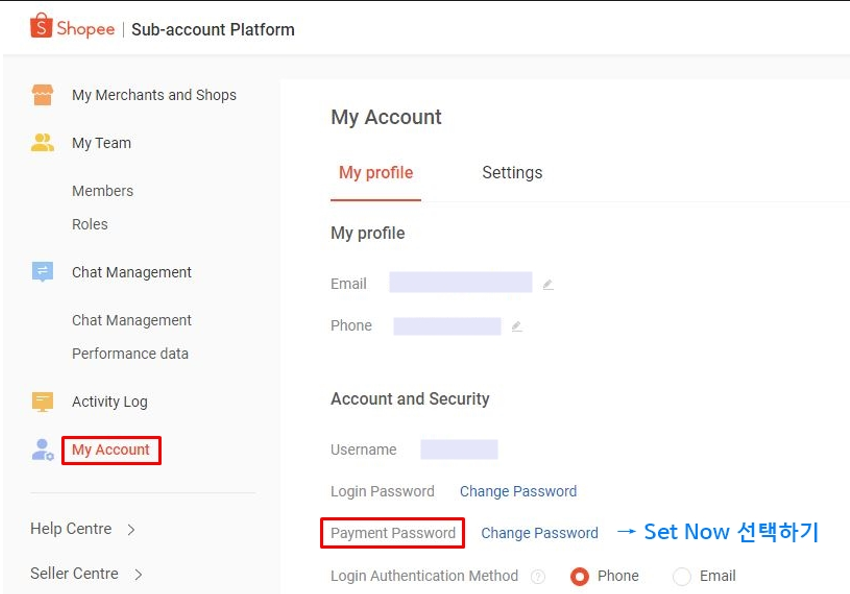
머천트, 샵 바인딩
머천트(Merchant)는 사업자 등록번호를 기준으로 생성되는 개념입니다. 한 개의 머천트에 여러 개의 샵을 생성할 수 있습니다.
쇼피 서브 계정 플랫폼에 로그인을 해주신 후에
- My Merchants and Shop - Pending shops에서 Pre-bound로 설정되어 있는지 확인해줍니다. 만약 자동으로 바인딩되어있지 않다면 신규로 추가해 줘야 합니다.
- Pending Shops에서 바인딩된 머천트와 샵 목록을 확인한 다음 'Authorize'를 눌러 로그인 후 샵과 연동해주면 됩니다.
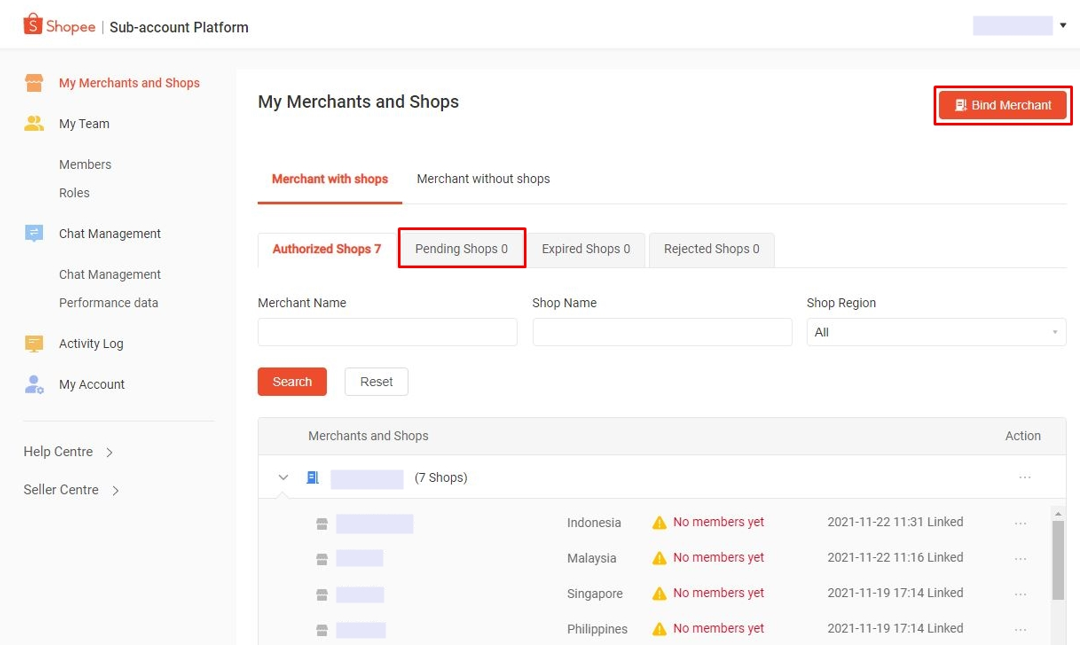
여기까지 과정이 복잡하고 어렵다고 느껴질 수 있겠지만, 진입장벽이 높을수록 경쟁자가 줄어든다는 사실을 꼭 기억하셔야 합니다. 아직 경쟁자가 많지 않은 쇼피에서 시장 선점을 통해 지속 가능한 매출로 이어질 수 있는 기회입니다.
페이오니아 가입하기 + 수수료 할인받는 꿀팁
우선 서비스에 가입하기 위해서 쇼피 전용 가입 링크를 방문합니다.
쇼피 전용 가입 링크는 신규 가입자만 이용하실 수 있으며, 해당 링크를 통해 가입하셔야만 인출 수수료 0.9% 할인 혜택을 적용받으실 수 있습니다. 인출 수수료 혜택의 경우, 쇼피코리아 신규 셀러들을 위한 것임을 참고해주시길 바랍니다.
비즈니스의 유형을 선택한 후 모든 항목을 영어로 기입해주시면 됩니다. 계정으로 사용할 이메일 주소는 구글 이메일을 권장해드리며, 주소는 구글이나 네이버에서 영문주소를 검색하실 수 있습니다. 회사 세부 정보는 사업자등록증과 동일하게 영어로 기입하시고, 계좌 정보는 송금받으실 은행 계좌의 정보를 입력하시면 되겠습니다.
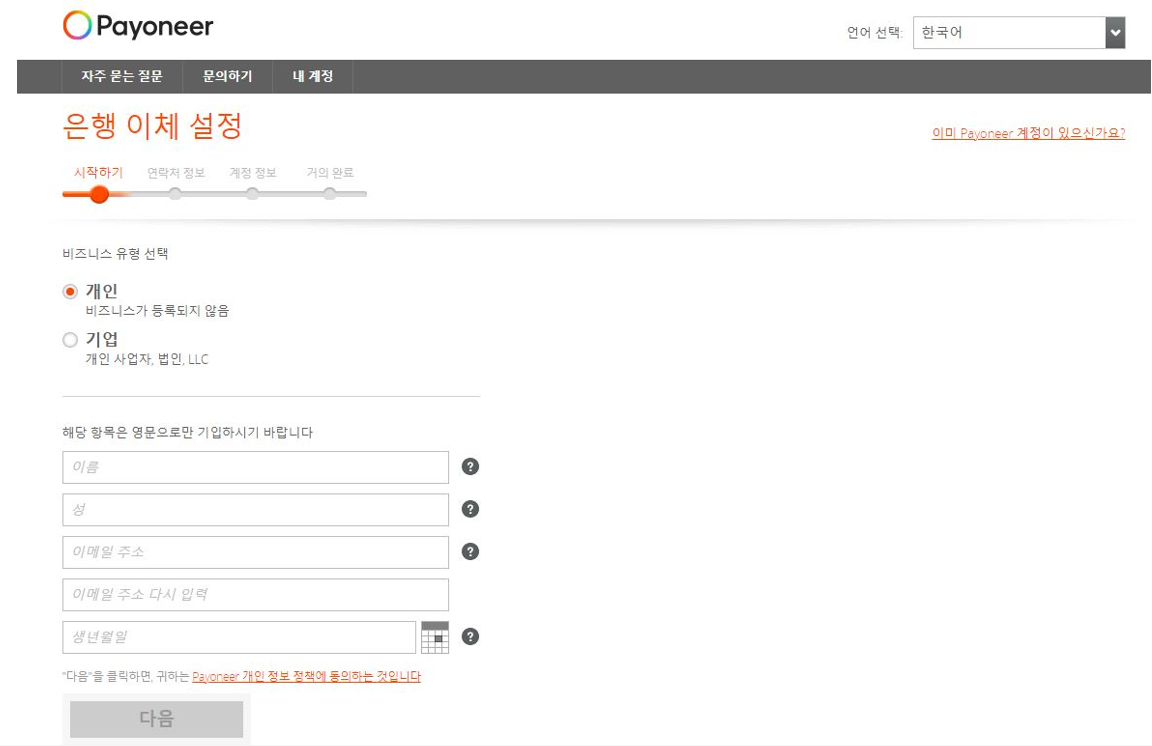
제출을 완료하시면 '검토 중'이라는 안내 이메일을 받으실 수 있습니다. 승인은 최대 3 영업일이 소요될 수 있고, 최종 계정 승인을 위해서 추가 세부 정보 제출이 요구될 수 있습니다.

은행 계좌 추가하기
은행 계좌를 추가하기 위해서는 상단 메뉴에서 설정 - 은행계좌 - 은행계좌로 인출하기 - 은행계좌 추가를 클릭하여 은행 계좌의 유형과 통화를 선택합니다. 계좌 정보 자세 입력의 경우에도 모든 항목을 영어로 입력합니다. 만약 계좌번호가 15자리 이상일 경우 고객센터에 별도로 문의하셔야 합니다. 계좌는 기본적으로 3개 더 추가가 가능합니다. 가입 시에 입력했던 생년월일과 비밀번호를 동일하게 입력한 후, '은행계좌 추가'를 클릭하면 완료됩니다.
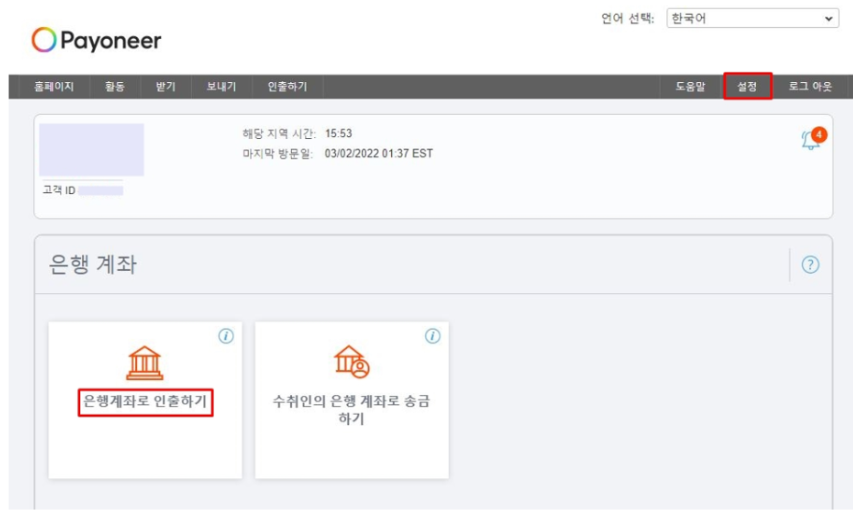
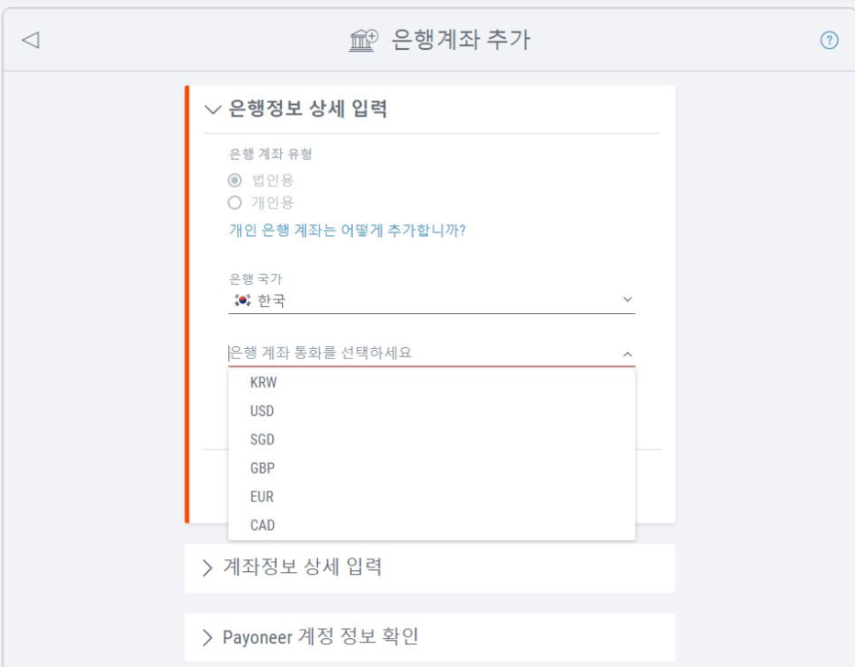
한국 통장으로 인출하는 방법
페이오니아에 로그인을 한 후에, 상단 메뉴 인출하기에서 '은행계좌로 인출하기'를 클릭합니다
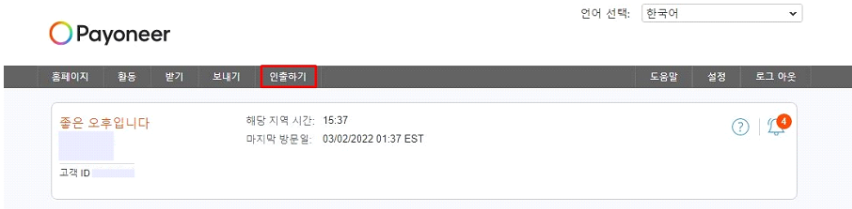
입금할 계좌를 선택하고, 본인이 원하는 인출 금액을 입력한 다음 '검토'를 클릭합니다. 인출 수수료는 계정과 등록된 은행 계좌마다 차이가 있을 수 있으며, 수수료 확인은 홈페이지 상단 메뉴에서 도움말 - '가격 및 수수료'에서 각 은행계좌에 대한 수수료 확인이 가능합니다.
인출 가능한 최소 금액은 계정별로 차이가 있을 수 있으며, 국내 계좌로 인출하는 경우에는 신청 완료 후 최소 2시간에서 최대 2 영업일이 소요된다는 점을 기억하시길 바랍니다.

쇼피와 연동하기
서비스를 쇼피와 연동하기 위해서는, 쇼피코리아 셀러센터에 로그인 후 메뉴 Finance - Bank Accounts에서 비밀번호를 입력해줍니다.
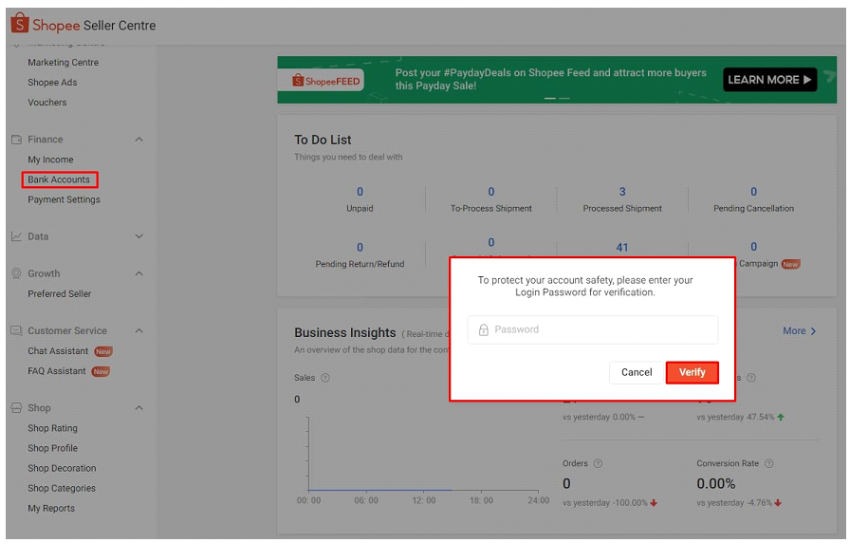
Bank Accounts에서 Register를 클릭하여 서브 계정 관리 플랫폼에서 설정했던 핀코드를 입력합니다. 흑백에서 컬러로 색상이 변경되었다면 연동이 완료된 상태입니다.
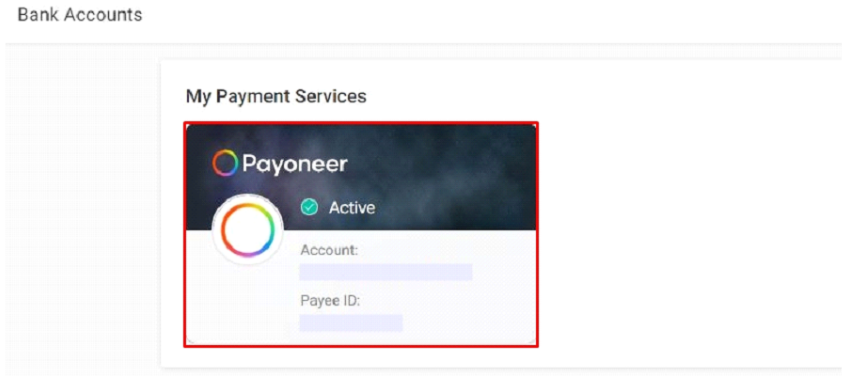

이번 포스팅에서는 쇼피 입점에 이어서 판매 대금 정산을 위해 페이오니아를 연동하고 쇼피의 메인과 서브 계정과 그 생성 방법을 알려드렸습니다. 쇼피에서 판매를 개시하기 전에 설정하고 필요한 부분들이 많다고 생각하실 수도 있겠지만, 글로벌 셀러가 되시기에 도움을 드리고자 가이드를 해드렸는데 도움이 되셨으면 좋겠습니다. 이후 포스팅할 내용은 본격적인 상품 등록을 하기 이전에 샵 세팅방법과 상품등록 이전에 주의해야 할 사항들에 관련된 내용을 다뤄보겠습니다. 긴 글 읽고 따라와 주신 여러분, 감사합니다!
'라이트핸드 > 쇼핑몰 운영 노하우' 카테고리의 다른 글
| 해외판매 3편 쇼피 꾸미기! 샵 관리의 모든 걸 알려드립니다 (1) | 2022.07.14 |
|---|---|
| 키작녀 쇼핑몰 모바일 1위 에이블리 기획전 가이드 (0) | 2022.07.06 |
| 인터넷쇼핑몰 초보자도 성공할 수 있는 방법! 꼭 배워가세요 (0) | 2022.07.01 |
| 에이블리 여자옷쇼핑몰 운영중이라면 반드시 입점해야 하는 이유! (1) | 2022.06.30 |
| 이커머스 쇼핑몰 운영 노하우 1편 글로벌 셀러가 되기 위해 쇼피 입점하기! (0) | 2022.06.22 |


댓글